KmPlot je program sady KDE, ktorý sa používa na vykreslenie grafu funkcie a jej integrálov alebo derivátov. Je to fantastický matematický plotter. KDE dokáže vykresliť rôzne funkcie súčasne a skombinovať ich do novej funkcie. Všetky tieto grafy je možné vyfarbiť a zobrazenia sú škálovateľné, zväčšiteľné a konfigurovateľné. Program KmPlot ponúka fantastický matematický syntaktický analyzátor a viac typov vykreslenia, ako napríklad polárne, implicitné, diferenciálne, parametrické atď.
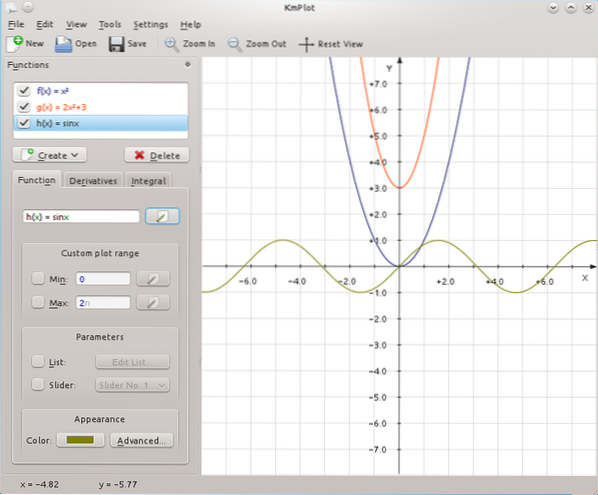
Poskytuje jednoduché matematické nástroje na vyhľadanie maxima / minima funkcie. Všetky parametrizované funkcie je možné zobraziť úpravou premenných parametrov pomocou posúvača. Tieto grafy je možné exportovať ako BMP a PNG a používatelia si ich môžu vytlačiť. Tu je zoznam funkcií, ktoré ponúka KmPlot:
- Ponúka vizuálne a numerické funkcie.
- Môžete nájsť maximá a minimá.
- Parametre funkcie môžete dynamicky meniť.
- Pomáha vykresliť Integra a odvodené funkcie.
- Môžete vykresľovať medzi grafom a prvou osou grafov.
Je dobré použiť program KmPlot, ak chcete vykresliť rôzne funkcie a zmerať ich tak, aby porozumeli ich správaniu. Tento článok vysvetlí celý postup vykresľovania v systéme Linux pomocou KmPlot vrátane inštalácie.
Plotovanie na Linuxe s KmPlot
Pretože KmPlot je súčasťou projektu KDE, je k dispozícii vo väčšine systémov na správu balíkov. Na spustenie nižšie uvedeného príkazu na inštaláciu KmPlot do systému používame systém založený na Debiane.
$ sudo apt-get nainštalovať KmPlot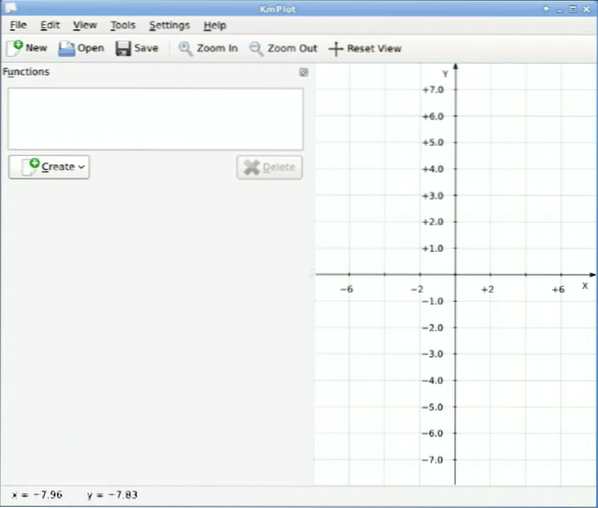
Po otvorení KmPlotu získate prázdne miesto pre spustenie matematických funkcií v ňom. Na ľavej strane obrazovky sa nachádza okno so zoznamom funkcií, v ktorom môžete zvoliť funkcie, ktoré budú pracovať na vašom projekte. Na pravej strane je hlavné okno pre vykreslenie, ktoré predstavuje všetky zmeny, ku ktorým dôjde v grafickom zobrazení.
Teraz vytvorte funkcie na ich použitie v KmPlote, takže kliknite na tlačidlo Vytvoriť a otvorí sa nové menu. V tejto možnosti môžete vybrať rôzne grafy, ako sú karteziánske, diferenciálne alebo polárne.
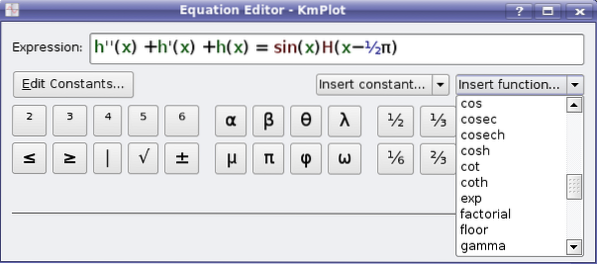
Pre vytváranie špecifických funkcií v KmPlote existujú jednoduché funkcie a preddefinované konštanty. Po jeho dokončení aktualizuje KmPlot vaše hlavné okno generovaním grafov v grafe. Môžete tiež prejsť na rozšírené možnosti kliknutím na tlačidlo Rozšírené. Teraz môžete zmeniť predvolené možnosti pre svoju prácu.
Potom nastavte štítky pre názov funkcie, maximá a minima. V ľavom dolnom paneli nájdete integrály a deriváty vybratých funkcií. Teraz kliknite na farebné tlačidlo a vyberte farby derivačnej krivky na zvýraznenie nového grafu.
Môžete tiež vytvoriť komplikované grafy pomocou kombinácií funkcií v práci. Táto možnosť je výhodná, ak chcete získať podrobné informácie o správaní funkcií. KmPlot tiež ponúka niektoré možnosti práce s grafmi, takže kliknutím na nástroje Plošná plocha otvoríte vyskakovacie okno. Môžete si zvoliť karteziánske grafy pre výpočet oblasti medzi osou x a krivkou. Kliknutím na možnosť Nástroje a potom na kalkulačku otvoríte nové okno pre výpočty / rýchle výpočty.
Na vyhľadanie miestnych minim a maxim sa používajú dve možnosti v ponuke Nástroje. Preto musíte poskytnúť vhodný rozsah vyhľadávania, aby KmPlot mohol vyhľadávanie obmedziť. Súradnicový systém je základným aspektom vykreslenia funkcie v KmPlote. Môžete tiež prispôsobiť súradnicový systém z konkrétnej možnosti, takže kliknite na Zobraziť a vyberte pre ňu Súradnicový systém.
Ak chcete zmeniť limity osí x a y nastavením medzery mriežky osi, môžete definovať funkcie medzery mriežky možností nástrojov. Ako sme už opísali vyššie, KmPlot je súčasťou balíka KDE a získava viac častí schopností projektu. Správanie sa KmPlotu môžete ľahko napísať pomocou príkazov D-Bus. Napríklad môžete vykresliť funkciu pomocou nasledujúceho príkazu:
qdbus org.kde.kmplot-PID / analyzátor↪org.kde.kmplot.Analyzátor.addFunction "f (x) = 4sinx + 2cosx" ""
Po dokončení práce na KmPlote ju môžete uložiť kliknutím na Súbor, potom Uložiť alebo Falošne a Uložiť. Pokiaľ ide o uloženie diela v akomkoľvek formáte, môžete svoje dielo uložiť aj ako obrázok kliknutím na Kliknite na Súbor a potom Exportovať, čím uložíte okno vykreslenia do obrazových formátov.
Záver
KmPlot je súčasťou programu KDE suite, ktorý sa používa pre funkcie grafov. Je to obrovský matematický plotter KDE, ktorý dokáže vykresliť rôzne funkcie súčasne a skombinovať ich do novej funkcie. V tomto článku sme zahrnuli všetky požadované podrobnosti týkajúce sa vykreslenia v systéme Linux pomocou KmPlot, aby ste ich mohli vo svojom systéme ľahko použiť. Prebrali sme celý postup od inštalácie po uloženie konečného súboru do vášho systému.
 Phenquestions
Phenquestions


